Android端末を使って、内線化する方法の続き。VoIPルータの内線の設定で、端末のMACアドレスの登録を行う必要があり、Android端末のMACアドレスを調べるみる。
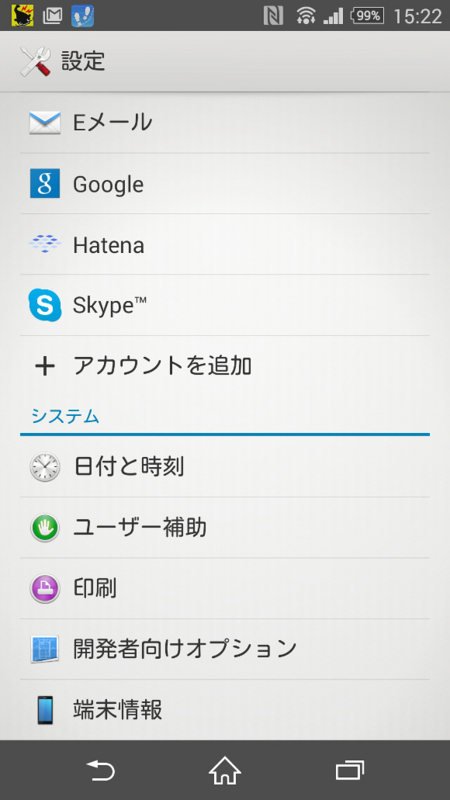
設定画面を開いて、「端末情報」を選択
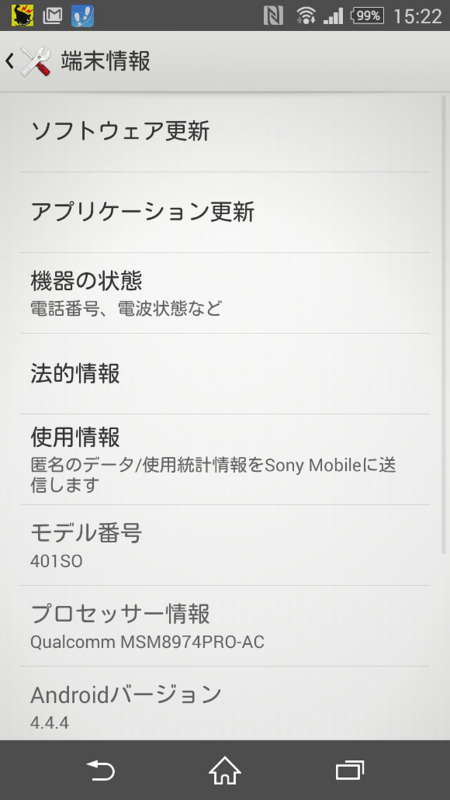
「機器の状態」を選択する
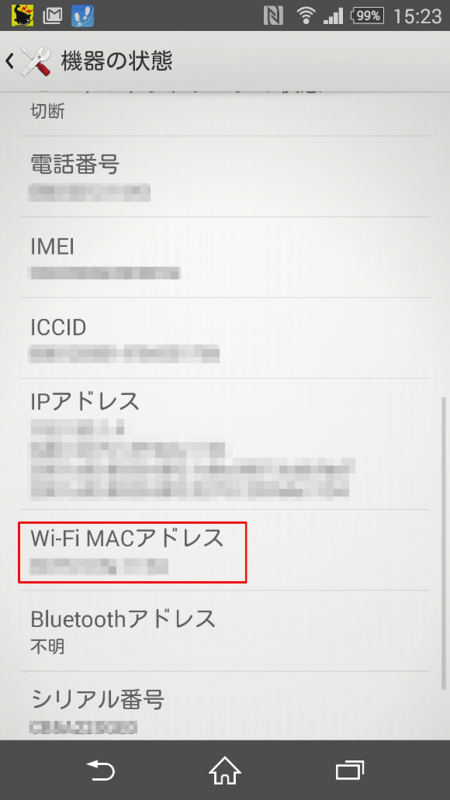
この画面の「Wi-Fi MACアドレス」という部分がMACアドレス。この値をルータに設定する。ちなみに、MACアドレスは、ユニーク(個別)な番号で、メーカーのコードとメーカーごとに機器毎の番号が振ってあるので、MACアドレスでどのメーカーの製品かわかるようになっている。このまま、SIPの設定に続く。
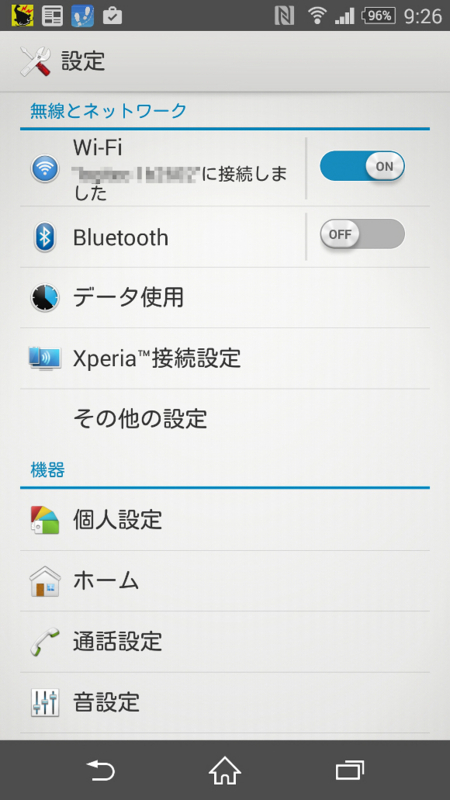
設定画面に戻って「通話設定」を選択
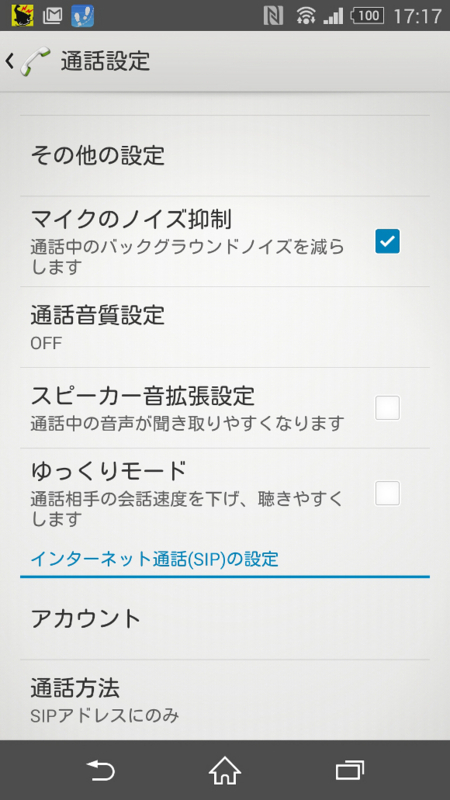
通話設定の画面を下にスクロールさせると「インターネット(SIP) の設定」という項目が出てくる。「アカウント」を選択する。
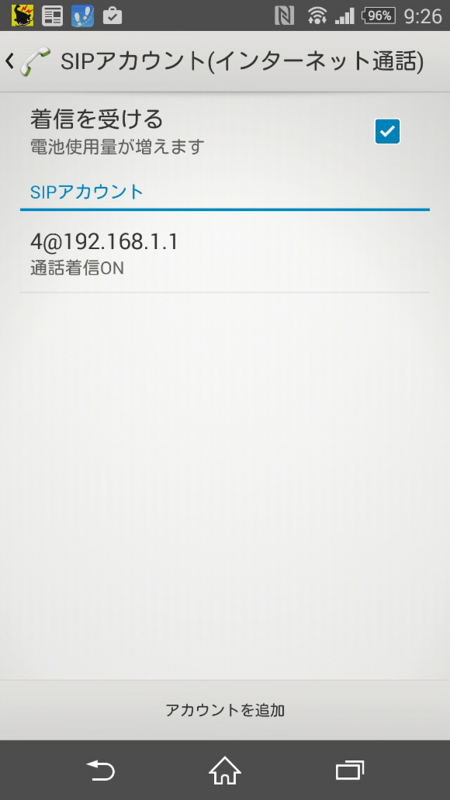
この画面では、既に登録を行ってサーバに接続できている状態。アカウントが何もない状態のはずなので、下の「アカウントの追加」を選択する。
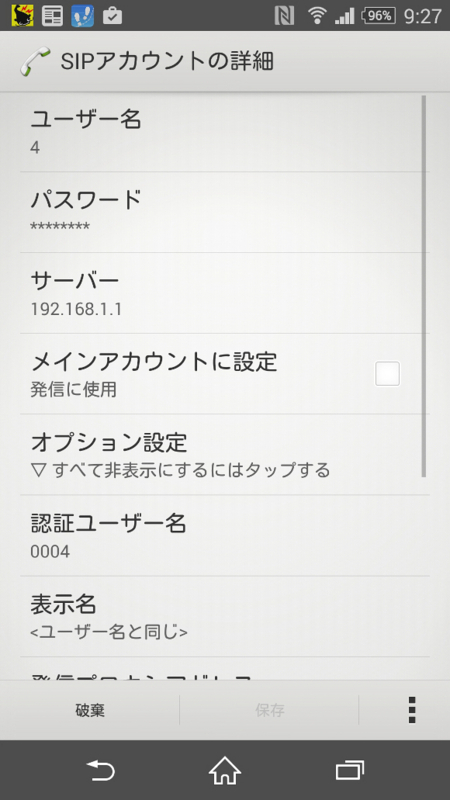
ユーザー名とパスワードは、サーバ側の設定に合わせる。NTTのRV-S340SEの場合は内線番号=ユーザIDでパスワードは初期設定で設定されているので、その番号を入力する。サーバーの部分には、ルータのLAN側のIPアドレスを入力。更に、オプション設定を選択。
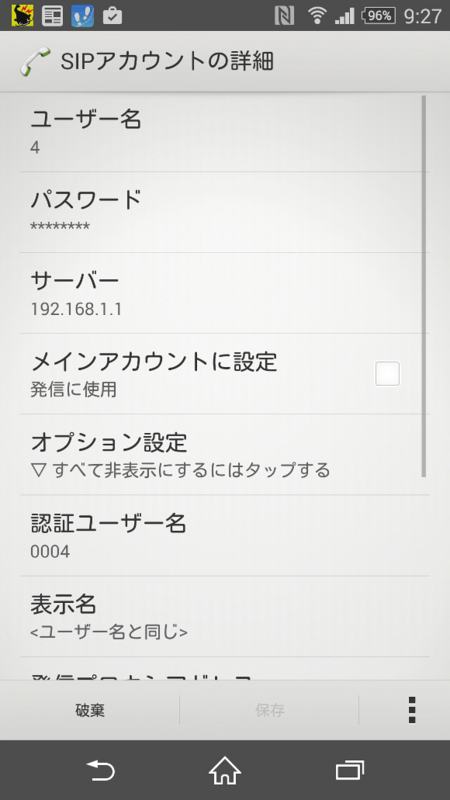
この中で、「認証ユーザー名 」という部分にサーバーの内線設定の「ユーザID」の値と合わせます。
サーバ側の内線設定を確認しておきましょう。
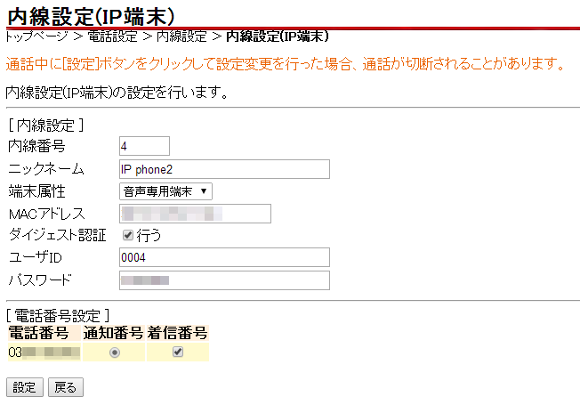
MACアドレスの登録、ユーザーID、パスワードをAndroid端末に入力し、サーバ側と合わせる。Android端末のサーバにVoIPルータのIPアドレスを設定する。これで、SIP端末として認識される・・・はず。設定項目としては少ないので、サーバの値とAndroid側の設定が合っていることを確認して設定すれば簡単。
実際に、アナログ電話・・・ここでは、ブラザーのMFC-J955DNから内線番号4へ発信してみると、実際に呼び出されて通話が出来ました。(当たり前か)更に、外線からの着信はどうなるか?確かめてみました。なんと、アナログポートに接続されているMFC-J955DNだけが呼び出されました。でも、これで良かった。非通知の着信拒否などの設定は、アナログ電話で行っているので、通常の着信はアナログのみのほうが良かった。しかし、発信する場合はどの内線からもNTTのひかり電話で可能になる。古くなった機種変更したAndroid端末の小さな事務所だったら、内線電話として活用できるかも。PHSよりも入手が簡単だし、無線LANが届く範囲であれば内線としても使えるし外線への発信も可能になる。無線LANの環境だけ構築すればいいので、お財布にもやさしい。これは、便利かも。
事務所で使うとした場合は、外線からの着信がアナログ電話だけ。そこが問題かも。
スポンサーリンク